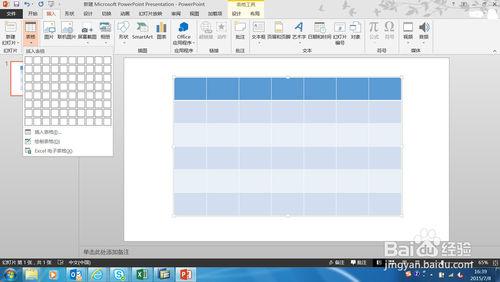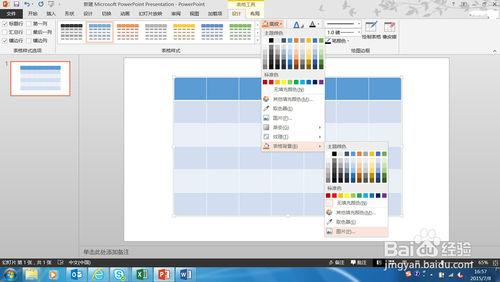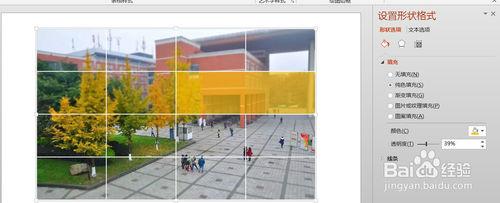此篇文章主要介紹PPT中如何對錶格背景進行圖片填充,以及單元格的填充。
工具/原料
PPT
方法/步驟
在PPT中插入表格
選中整張表格,點選表格工具-設計-底紋-表格背景-圖片。請注意,表格背景下拉中的圖片是對整個表格背景的填充。而底紋下拉選單裡也有圖片,是對單元格的填充。
填充好的樣子如下圖,並選擇兩個單元格,點選表格工具-佈局-合併單元格。
將合併好的單元格用金黃色純色填充,並設定一定的透明度。此時已實現了在表格背景填充的情況下,對錶格里的單元格進行色塊填充。選擇金黃色的原因是跟圖片銀杏樹的顏色呼應,以免畫面顏色過雜。
對合並的單元格加上文案。下面有2張圖,圖1色塊填充是純色+透明度,圖2是用取色器選擇的畫面本身有的顏色,進行的純色填充。
運用上面講解的思路,還可以做一些變化,如下圖。
如果覺得有用就投一票吧。
圖片, 背景, 表格, 單元格, ppt表格背景填充, ppt表格怎麼填充顏色, ppt表格填充顏色, ppt如何填充圖片, ppt表格填充圖片, ppt中表格填充顏色, word表格如何填充圖片, html圖片填充表格, word表格圖片填充,